Activer la redirection de port pour le TP-Link TL-WR741ND
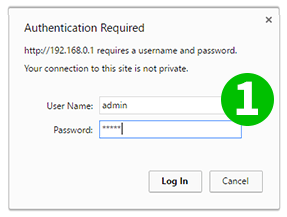
1 Ouvrez un navigateur Web de votre choix et saisissez l'adresse par défaut: http://tplinklogin.net ou 192.168.0.1 puis entrez admin pour l'utilisateur et admin pour le mot de passe. Cliquez ensuite sur le bouton "Ok" ou appuyez sur la touche Entrée
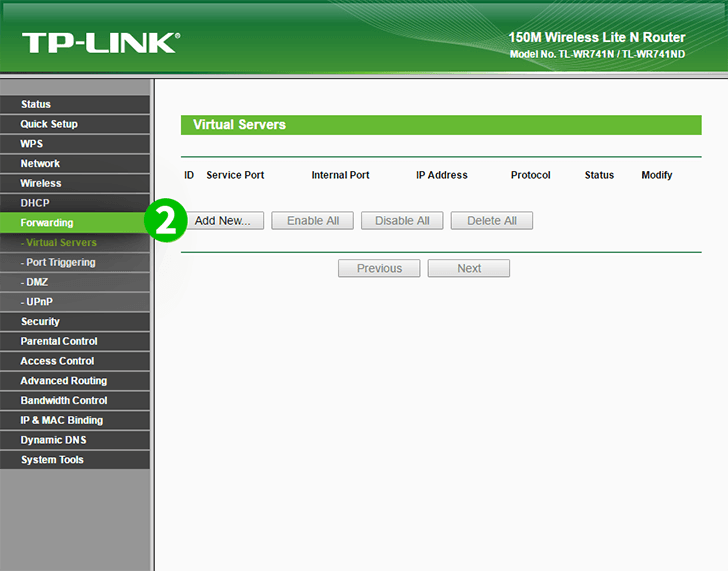
2 Choisissez "Forwarding"
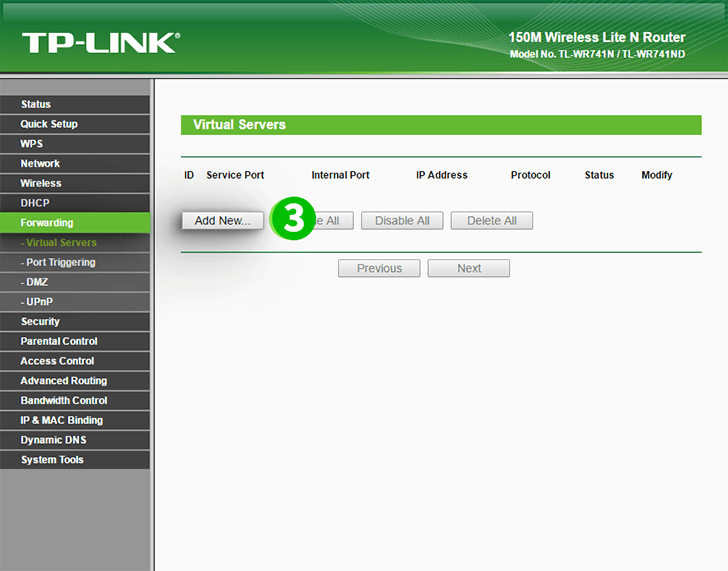
3 Cliquez sur "Add new..."
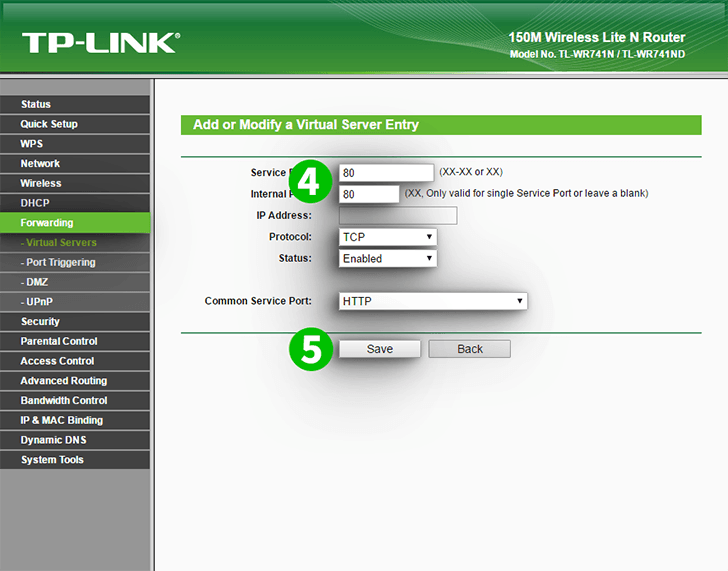
4 Ajoutez ensuite un nouveau port. Pour le champ "IP Address", entrez l'adresse IP de l'ordinateur sur lequel cFos Personal Net est exécuté dans le champ "IP Address"
5 Cliquez sur le bouton "Save"

6 Choisissez le menu "System Tools - Reboot" pour appliquer les modifications
7 Choisissez "Reboot"
8 Cliquez sur le bouton "Reboot"
La redirection de port est maintenant configurée pour votre ordinateur!
Activer la redirection de port pour le TP-Link TL-WR741ND
Instructions sur l'activation de la redirection de port pour le TP-Link TL-WR741ND